En af de nyere funktioner, der er inkluderet i Mac OS X Lion, er Launchpad, et applikationsstyringssystem med et lignende udseende til iPhone og iPad-startskærmen. Denne artikel vil gå dig igennem processen med at oprette nye mapper i Launchpad på din Mac-computer.
Steps
-
 1 Klik på ikonet Launchpad. Dette kan findes i din dock og er et sølvikon med et raketskib.
1 Klik på ikonet Launchpad. Dette kan findes i din dock og er et sølvikon med et raketskib. -
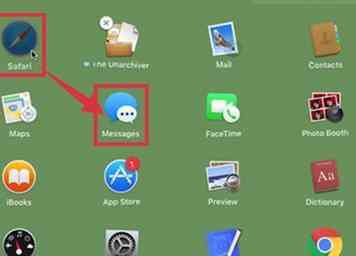 2 Opret en ny mappe. Klik og træk en app til en anden for øjeblikkeligt oprette en mappe med et automatisk genereret navn. Du kan omdøbe mappen ved at klikke på den og derefter dobbeltklikke på titlen. Dette vil medføre, at titlen ændres til en tekstboks, hvor du kan skrive sit nye navn.
2 Opret en ny mappe. Klik og træk en app til en anden for øjeblikkeligt oprette en mappe med et automatisk genereret navn. Du kan omdøbe mappen ved at klikke på den og derefter dobbeltklikke på titlen. Dette vil medføre, at titlen ændres til en tekstboks, hvor du kan skrive sit nye navn. - Du kan ikke oprette en mappe med en enkelt app i Launchpad. Hvis du forsøger at gøre det, vises appen som en selvstændig app i stedet for en mappe.
-
 3 Tilføj flere apps. Når du har oprettet mappen, kan du blot trække og slippe flere apps i mappen.[1]
3 Tilføj flere apps. Når du har oprettet mappen, kan du blot trække og slippe flere apps i mappen.[1] -
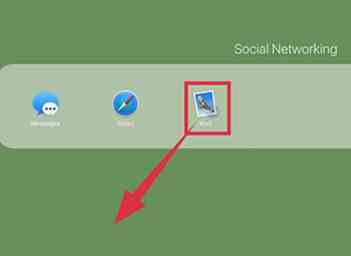 4 Fjern apps fra en mappe. Hvis du vil fjerne en app fra en mappe, skal du blot trække og slippe appen uden for mappen.
4 Fjern apps fra en mappe. Hvis du vil fjerne en app fra en mappe, skal du blot trække og slippe appen uden for mappen.
Facebook
Twitter
Google+
 Minotauromaquia
Minotauromaquia
 1 Klik på ikonet Launchpad. Dette kan findes i din dock og er et sølvikon med et raketskib.
1 Klik på ikonet Launchpad. Dette kan findes i din dock og er et sølvikon med et raketskib. 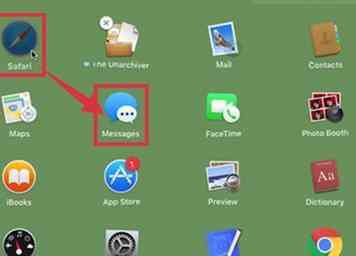 2 Opret en ny mappe. Klik og træk en app til en anden for øjeblikkeligt oprette en mappe med et automatisk genereret navn. Du kan omdøbe mappen ved at klikke på den og derefter dobbeltklikke på titlen. Dette vil medføre, at titlen ændres til en tekstboks, hvor du kan skrive sit nye navn.
2 Opret en ny mappe. Klik og træk en app til en anden for øjeblikkeligt oprette en mappe med et automatisk genereret navn. Du kan omdøbe mappen ved at klikke på den og derefter dobbeltklikke på titlen. Dette vil medføre, at titlen ændres til en tekstboks, hvor du kan skrive sit nye navn.  3 Tilføj flere apps. Når du har oprettet mappen, kan du blot trække og slippe flere apps i mappen.[1]
3 Tilføj flere apps. Når du har oprettet mappen, kan du blot trække og slippe flere apps i mappen.[1] 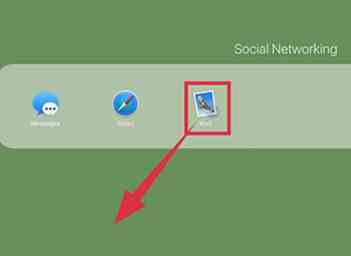 4 Fjern apps fra en mappe. Hvis du vil fjerne en app fra en mappe, skal du blot trække og slippe appen uden for mappen.
4 Fjern apps fra en mappe. Hvis du vil fjerne en app fra en mappe, skal du blot trække og slippe appen uden for mappen.